更新手順 〜 <パターンC> 〜
サイバーナビ 「AVIC-VH09CS/ZH09CS/VH09/ZH09/ZH07」およびEV用ナビ 「AVIC-ZH09-MEV」 向け
EV用ナビ 「AVIC-EVZ9/EVZ5」 向け
サイバーナビ 「AVIC-VH09CS/ZH09CS/VH09/ZH09/ZH07」およびEV用ナビ 「AVIC-ZH09-MEV」 向け
本ページでは、
- 2012年5月24日から開始致しました「マップチャージ(全データ更新)」のダウンロードのみお済みでナビゲーション本体のバージョンアップを実施していないお客様
事前に「マップチャージ(全データ更新)」をダウンロード済みの場合は、アップデートマネージャーの機能を使用してダウンロード済みのデータを消去してください。
[ダウンロード済みデータを確認する]
初期登録したSDカードをパソコンに挿入して、ナビスタジオのランチャーよりアップデートマネージャーを起動してください。
アップデートマネージャーの更新データリスト「進捗」の項目を確認して、以下のいずれかのアイコンが表示されている場合はご使用のパソコンまたはSDカード内にダウンロード済みのデータが存在します。
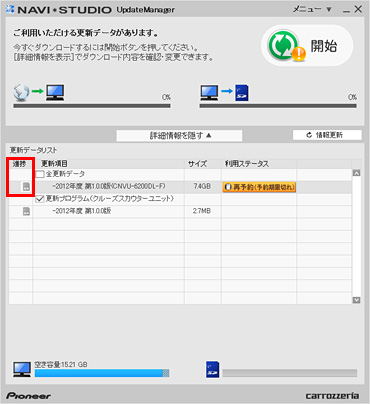
■ダウンロード状況
 |
ダウンロード中 |
 |
ダウンロード一時停止 |
 |
ダウンロード完了 |
■SDカード転送状況
 |
SDカードへ転送中 |
 |
分割転送による中断時(全データ更新時のみ) |
 |
SDカードへ転送完了 |
全データ更新によるナビゲーション本体のバージョンアップを実施している最中の方は現在の更新を最後まで完了させたうえで、<パターンD>をご確認ください。
バージョンアップでご使用中のSDカードをパソコンに挿入してアップデートマネージャーを起動すると、進捗項目に「ダウンロード完了( )」「SDカードへ転送完了(
)」「SDカードへ転送完了( )」のアイコンが表示されますが、ダウンロード済みのデータを消去せずに、最後まで更新を完了させてください。
)」のアイコンが表示されますが、ダウンロード済みのデータを消去せずに、最後まで更新を完了させてください。
[データの消去方法]
- アップデートマネージャーを起動し、「メニュー▼」から「アップデートマネージャー設定...」をクリックしてください。
- 「ダウンロードデータ設定」と「SDカードデータ操作」欄の「削除」ボタンをクリックしてください。
前回ダウンロードされたデータとSDカードに格納されているデータが消去されます。
※蓄積プローブデータやその他のナビスタジオ用データは削除されません。
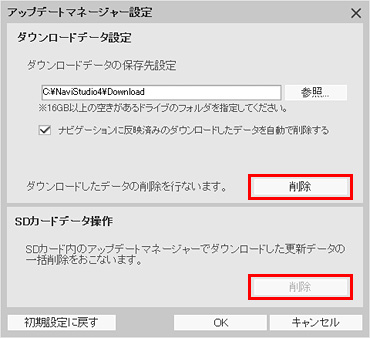
[マップチャージ(全データ更新)を実施する]
バージョンアップダウンロードマニュアルに従って、P.10「6.利用約款」の項目から引き続き「マップチャージ(全データ更新)」を行なってください。
ダウンロード手続きを行う際にスマートループのログインが必要です。
EV用ナビ 「AVIC-EVZ9/EVZ5」 向け
本ページでは、
- 2012年5月24日から開始致しました「マップチャージ(全データ更新)」のダウンロードのみお済みでナビゲーション本体のバージョンアップを実施していないお客様
事前に「マップチャージ(全データ更新)」をダウンロード済みの場合は、ナビスタジオ(EVナビ用)の機能を使用してダウンロード済みのデータを消去してください。
サービス再開前のデータが残っている場合、正常にバージョンアップが完了しない場合があります。
[データの消去方法]
- ナビスタジオ(EVナビ用)を起動して、前回ダウンロード時に使用したSDカードを挿入してください。
- 「ダウンロード設定」ボタンをクリックしてください。
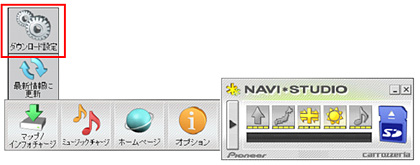
- 「ダウンロードデータ設定」と「SDカードデータ操作」欄の「消去」ボタンをクリックしてください。
前回ダウンロードされたデータとSDカードに格納されているデータが消去されます。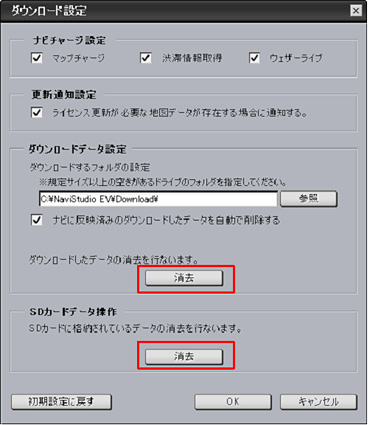
[マップチャージ(全データ更新)を実施する]
- 「最新情報に更新」ボタンをクリックしてください。
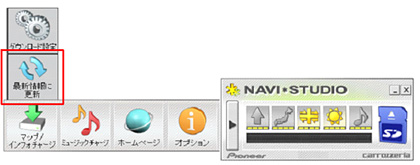
- バージョンアップダウンロードマニュアルに従って、P10「ステップ6データダウンロード」の項目から引き続き「マップチャージ(全データ更新)」を行なってください。
ダウンロード手続きを行う際にスマートループのログインが必要です。